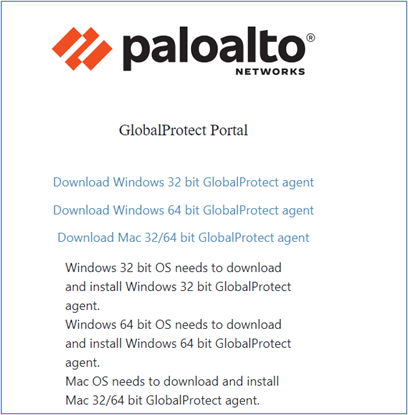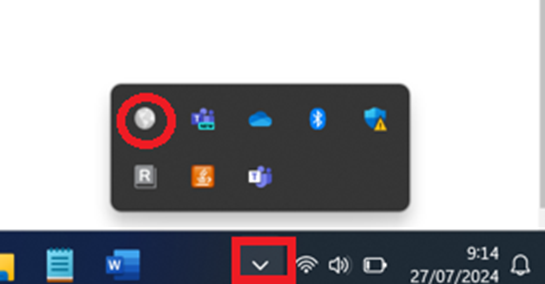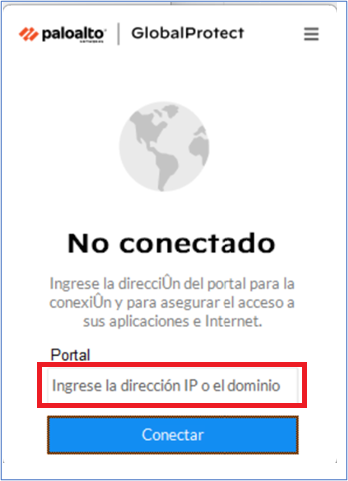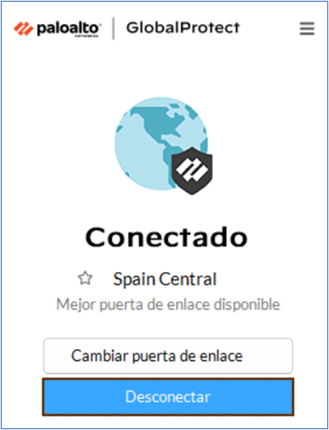Acceso a Empresa colaboradora
Acceso VPN para Empresas
El Ayuntamiento de Madrid ofrece un servicio de acceso remoto a recursos de su red interna via VPN. En la actualidad el servicio se presta utilizando la solución Global Protect de Palo Alto Networks.
Acceso básico
Este acceso va dirigido a las empresas que necesiten acceder a alguna aplicación/sistema del Ayuntamiento que no esté accesible a través de la extranet “https://ayre.madrid.es”.
Los pasos a seguir son:
1.- Solicitar usuarios para todo el personal de la empresa que vaya a necesitar acceder a la red del Ayuntamiento. Solicite la creación de usuarios en Easydro: https://madrid-dwp.onbmc.com/dwp/app/#/catalog - Recuadro Solicitud: Cuentas de usuario, contraseñas y accesos - Alta de usuarios externos.
2.- Instalar la aplicación Global Protect
a) Descargue el agente Global Protect iniciando sesión con las credenciales proporcionadas por el Ayuntamiento de Madrid en el paso anterior. El usuario debe tener el formato "ejemplo.ext@madrid.es".
. Windows y MAC desde la URL: https://ayuntamientomadrid.gpcloudservice.com/. Seleccione “GlobalProtect Agent” y elija la opción correspondiente según el sistema operativo de su equipo.
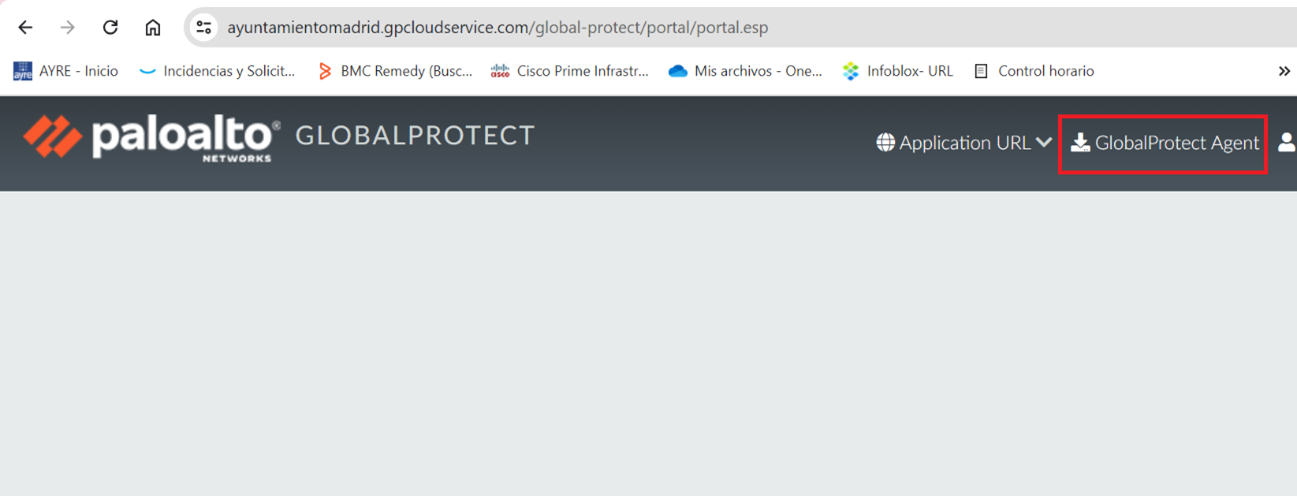
. Linux desde la página: https://docs.paloaltonetworks.com/globalprotect/6-2/globalprotect-app-user-guide/globalprotect-app-for-linux/download-and-install-the-globalprotect-app-for-linux
. Android y IOS desde sus correspondientes tiendas de aplicaciones. (Apple Store y Google Play)
b) Para instalar el agente se requieren permisos de administrador en el equipo. Si su empresa no permite la instalación, póngase en contacto con su departamento de informática.
3.- Configurar la conexión
Una vez descargado e instalado el agente tendrán que configurar una nueva conexión al portal.
a) Seleccione en la barra de tareas el icono de Global Protect (Windows):
b) Pulse comenzar y en el apartado portal indique: ayuntamientomadrid.gpcloudservice.com
c) Tras pulsar en “Conectar” deberá introducir el usuario del ayuntamiento (tipo ejemplo.ext@madrid.es), su contraseña y doble factor de autenticación.
d) Compruebe que está conectado. Ya puede utilizar los recursos necesarios.
NOTA: Para poder utilizar el servicio de Global Protect debe existir acceso desde el equipo utilizado a la URL ayuntamientomadrid.gpcloudservice.com puertos tcp 443 y udp 4501.
Acceso avanzado
Por defecto el Ayuntamiento de Madrid proporciona un acceso básico de acceso, si este acceso no fuera suficiente para sus necesidades entonces debe solicitar un acceso remoto avanzado dirigido a empresas en cuyo contrato se contemplen competencias de administración de sistemas o de desarrollo y requieran de acceso a recursos no incluidos en el acceso básico.
Solicitud de acceso remoto avanzado
La solicitud debe ser gestionada por la unidad responsable del contrato del Ayuntamiento de Madrid, su Secretaría General Técnica o la unidad informática correspondiente. El procedimiento es el siguiente:
1. Acceda a Easydro (herramienta de gestión de peticiones e incidencias):
https://madrid-dwp.onbmc.com/dwp/app/#/catalog
2. Seleccione “Nueva Solicitud” - “Conectividad y redes” – “Acceso Remoto y VPN” – En el campo indique su solicitud “Acceso remoto a empresas VPN” – Indique la acción que se ajuste a sus necesidades.
3. Adjunte el formulario de "Alta y modificación acceso remoto avanzado" tal y como se indica en el proceso.
Para cualquier cuestión o problema, puede crear un ticket en Easydro (https://madrid-dwp.onbmc.com) – Nueva incidencia – Navegación, acceso remoto y comunicación entres servidores – Acceso Remoto empresas externas.
¿Problemas con la conexión?
Guia para solucionar problemas de acceso a Global Protect con validación en O365
Comprobar si esta conectado a Global Protect